Vi skjuler filer for å forhindre at de blir slettet, men uansett har vi bare ved et uhell slettet eller mistet de skjulte filene eller mappene. Dette kan skje på en Mac, Windows PC eller andre eksterne lagringsenheter, som USB, pennestasjon, SD-kort ... Men ingen grunn til bekymring, vi vil dele 3 måter å gjenopprette skjulte filer fra forskjellige enheter.
Prøv å gjenopprette skjulte filer ved hjelp av cmd
Hvis du vil gjenopprette skjulte filer fra USB, Mac, Windows PC eller andre med et forhåndsinstallert program, prøv kommandolinjemetoden først. Men du må kopiere og lime inn kommandolinjen nøye og få linjene til å kjøre uten feil. Hvis denne metoden er for komplisert for deg eller ikke fungerer i det hele tatt, kan du hoppe til følgende deler.
Gjenopprett skjulte filer på Windows med cmd
- Gå til filplasseringen eller USB-stasjonen der skjulte filer lagres;
- Hold nede Shift-tasten og høyreklikk på et hvilket som helst tomt område av plasseringen, velg Åpne kommandovinduer her;
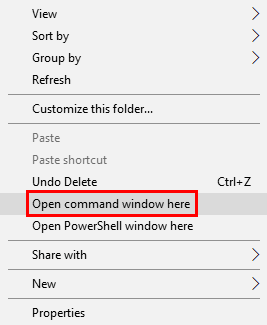
- Skriv deretter kommandolinjen attrib -h -r -s /s /d X:*.*, du bør erstatte X med stasjonsbokstaven der de skjulte filene er lagret, og trykk Enter for å kjøre kommandoen;
- Vent en stund og sjekk om de skjulte filene er tilbake og synlige på Windows.
Gjenopprett skjulte filer på Mac med Terminal
- Gå til Finder>Programmer>Terminal, og start den på din Mac.
- Inndatastandarder skriv com.apple.Finder AppleShowAllFiles true og trykk Enter.

- Skriv deretter inn
killall Finderog trykk Enter.

- Sjekk plasseringen der de skjulte filene dine er lagret for å se om de er tilbake.
Slik gjenoppretter du slettede skjulte filer på Mac (Mac ekstern USB/disk inkl.)
Du har kanskje prøvd å gjenopprette skjulte filer ved å bruke en kommando eller andre metoder, men mislyktes, de skjulte filene forsvant bare, og de kan bli slettet fra Mac-en. I dette tilfellet vil et dedikert datagjenopprettingsprogram hjelpe.
MacDeed Data Recovery er et datagjenopprettingsprogram for å gjenopprette tapte, slettede og formaterte filer fra både interne og eksterne lagringsenheter på Mac, inkludert USB, sd, SDHC, mediespiller og så videre. Den støtter gjenoppretting av filer i 200 formater, for eksempel video, lyd, bilde, arkiv, dokument ... Det er 5 gjenopprettingsmoduser for å gjenopprette skjulte filer, du kan velge forskjellige moduser for å gjenopprette skjulte filer som er flyttet til papirkurven, fra en formatert stasjon, fra en ekstern USB/pennstasjon/sd-kort, med en rask skanning eller dyp skanning.
Hovedfunksjonene til MacDeed Data Recovery
- Gjenopprett filer tapt på grunn av forskjellige årsaker
- Gjenopprett tapte, formaterte og permanent slettede filer
- Støtte gjenoppretting fra både intern og ekstern harddisk
- Støtte skanning og gjenoppretting av 200+ typer filer: video, lyd, bilde, dokument, arkiv, etc.
- Forhåndsvis filer (video, bilde, dokument, lyd)
- Søk raskt i filer med nøkkelord, filstørrelse, dato opprettet, dato endret
- Gjenopprett filer til en lokal stasjon eller skyplattformer
Hvordan gjenopprette slettede skjulte filer på Mac?
Last ned og installer MacDeed Data Recovery på din Mac.
Prøv den gratis Prøv den gratis
Trinn 1. Velg stedet der skjulte filer skal slettes, og klikk Skann.

Trinn 2. Forhåndsvis filer etter skanningen.
Alle funnet filer vil bli plassert i forskjellige mapper navngitt med filtypen, gå til hver mappe eller undermappe og klikk på filen for å forhåndsvise før gjenoppretting.

Trinn 3. Klikk på Gjenopprett for å få de skjulte filene tilbake til Mac-en.

Slik gjenoppretter du slettede skjulte filer på Windows (Windows ekstern USB/stasjon inkl.)
For å gjenopprette slettede skjulte filer på Windows-harddisken eller fra en ekstern stasjon, bruker vi samme metode som på en Mac, og gjenoppretter med et profesjonelt Windows-program for datagjenoppretting.
MacDeed Data Recovery er et Windows-program for å gjenopprette slettede filer fra lokale stasjoner og eksterne stasjoner (USB, SD-kort, mobiltelefon, etc.). Over 1000 typer filer kan gjenopprettes, inkludert dokumenter, grafikk, videoer, lyd, e-post og arkiver. Det er 2 skannemoduser, rask og dyp. Du kan imidlertid ikke forhåndsvise filer før du gjenoppretter dem.
Hovedfunksjonene til MacDeed Data Recovery
- 2 skannemoduser: rask og dyp
- Gjenopprett slettede filer, over 1000+ typer filer
- Gjenopprett råfiler
- Gjenopprett filer fra både interne og eksterne lagringsenheter på Windows
Prøv den gratis Prøv den gratis
Hvordan gjenopprette slettede skjulte filer på Windows?
- Last ned og installer MacDeed Data Recovery.
- Velg stedet der de skjulte filene dine er lagret.
- Start med Quick Scan eller kom tilbake med Deep Scan hvis du trenger avansert skanning.
- Skriv inn nøkkelordet for å finne de skjulte filene.
- Velg de skjulte filene som er slettet fra Windows-PCen, klikk på Gjenopprett for å få dem tilbake til Windows, eller lagre dem på USB/ekstern harddisk.

Prøv den gratis Prøv den gratis
Utvidet: Hvordan vise skjulte filer permanent?
Kanskje du har ombestemt deg for å skjule noen filer og ønsker å vise dem eller bare vil vise filer skjult av virus, i dette tilfellet har vi en utvidet opplæring for å vise skjulte filer permanent på Mac eller Windows.
For Mac-brukere
I tillegg til å bruke Mac Terminal for å gjenopprette eller vise skjulte filer, kan Mac-brukere trykke på tastekombinasjonssnarveien for å vise filene.
- Klikk på Finder-ikonet på Mac-dokken.
- Åpne en mappe på Mac-en.
- Trykk deretter Command+Shift+. (Prikk) tastekombinasjon.
- De skjulte filene vises i mappen.

For Windows 11/10-brukere
Det er også enkelt å vise skjulte filer permanent på Windows, ved å konfigurere avanserte innstillinger for filene og mappene. Det er ganske likt å vise skjulte filer på Windows 11/10, Windows 8 eller 7.
- Skriv inn mappen i søkeboksen på oppgavelinjen.

- Velg Vis skjulte filer og mappe.
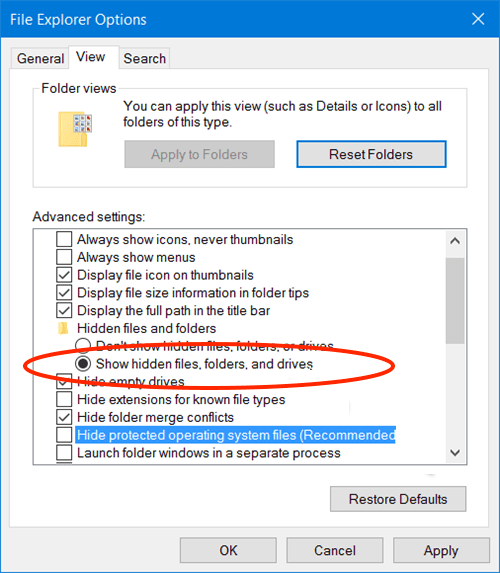
- Gå til Avanserte innstillinger, velg Vis skjulte filer, mapper og stasjoner, og klikk deretter på OK.
Konklusjon
Skjuler filer på en Mac eller Windows PC for å forhindre at vi sletter noen importsystem eller personlige filer, hvis de slettes ved et uhell, kan du bruke et kommandoverktøy for å få det tilbake eller bruke et profesjonelt datagjenopprettingsprogram for å gjenopprette som tilbyr en høyere mulighet for å gjenopprette skjulte filer. Uansett hvilken metode du bestemmer deg for å gjenopprette skjulte eller slettede skjulte filer, bør du alltid ha en god vane med å sikkerhetskopiere verktøy veldig ofte.

